Hvordan spare kart Pix fra Google
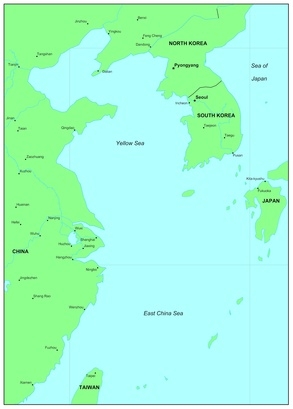
Google Maps-brukere kan se gatekart samt satellitt utsikt, trafikk lag og forretningsinformasjon. Web-basert kartlegging og navigasjonsverktøy lar brukeren få retninger og konstruere ruter for fotturer, sykling og kjøring basert på start- og sluttpunkt. Lagre bilder av kart fra Google, men er vanskelig. Hvis en PDF-skriverdriveren er installert på datamaskinen, kan et Google-kart skrives til PDF. Hvis du ikke har en PDF-skriverdriver, bare ta et skjermbilde bilde av kartet, kopiere skjermbilde inn i Microsoft Paint og lagre filen som et bilde (BMP, JPG eller GIF).
Bruksanvisning
Bruke Skjerm
1 Klikk på Windows "Start" -knappen og velg "Alle programmer". Naviger til "Tilbehør" -mappen og klikk for å utvide.
2 Klikk på "Paint" -programmet lenke for å starte Microsoft Paint.
3 Åpne og nettleser og gå til Google Maps. Finn kartet du ønsker å fange opp som et bilde. Klikk på "Skriv ut" linken øverst til høyre for å se et større bilde av det interaktive kartet. Kontroller at nettleservinduet er det aktive programmet på skrivebordet.
4 Trykk på "Prt Scrn" -tasten (Print Screen) og "Alt" -tasten samtidig på tastaturet. Legg merke til at på mange bærbare datamaskiner, er "Prt Scrn" -tasten en funksjonstast, og "FN" tasten må trykkes for å aktivere Print Screen. I dette tilfellet, trykk "Prt Scrn", "Alt" og "FN". En skjermdump av nettleservinduet vil bli kopiert til datamaskinen utklippstavlen.
5 Klikk på "File" link fra menylinjen i Paint og velg "New" for å opprette et nytt dokument.
6 Høyreklikk i det nye dokumentet, og klikk "Lim inn". (Ved å trykke på "Ctrl" og "V" -tastene samtidig vil også lime inn bildet.) Skjermbildet i nettleservinduet vil lime inn i Paint-grensesnittet.
7 Beskjære bildet, hvis det er ønskelig. For å gjøre dette, klikk på "Image" fra toppen navigasjonsmenyen og velg "Beskjær". Ved hjelp av dra-og-slipp-beskjæringsverktøyet, velge den delen av bildet du vil beholde. Høyreklikk på bildet og klikk "Crop" igjen for å fjerne nettleseren barer og rullefeltene.
8 Klikk på "File" og velg "Lagre som".
9 Velg en bildefil type fra rullegardinmenyen, og skriv inn et navn på Google Maps bildet i Filnavn-boksen.
10 Klikk på "Lagre" -knappen.
11 Test image ved å vise det i et kompatibelt bildeviser.
Utskrift til PDF
12 Åpne en nettleser og gå til Google Maps-programmet. Finn kartet for å fange opp som et bilde.
1. 3 Klikk på "Skriv ut" -linken fra øverste høyre hjørne av grensesnittet til Google Maps. En utskrifts kopi av kartet vil lansere.
14 Klikk på "Skriv ut" -linken igjen på øvre høyre hjørne av kartet siden. Dialogboksen Skriver boksen vil lansere.
15 Velg "PDF Driver" fra rullegardinlisten skriver og klikk på "OK" -knappen. En File Save vindu vil vises.
16 Skriv inn et nytt navn på Google Maps PDF og klikk på "Lagre" -knappen. Google Maps-siden vil lagre som, eller "print to," et PDF-dokument. Google Maps PDF-dokument skriver et stort bilde av det interaktive kartet.
